Dėl NTFS klaidų standžiajame diske kartais „Windows“operacinė sistema negali pati ištrinti kai kurių aplankų. Tokiu atveju operacinė sistema praneša vartotojui apie klaidą, paprastai naudodama kodą, pvz., 0x00000000.
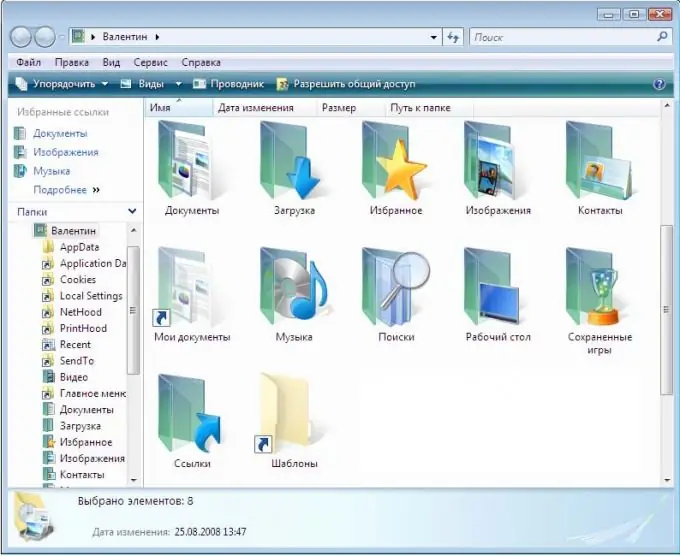
Nurodymai
1 žingsnis
Tokie aplankai, žinoma, gali būti ištrinti. Pirmiausia reikia patikrinti aplanką, ar jame nėra virusų, ir, jei tokių yra, pašalinti. Po to turite pabandyti ištrinti visus aplanko failus ir tik tada patį aplanką. Anksčiau kataloge buvę failai turi būti ištrinti iš šiukšliadėžės.
2 žingsnis
Jei negalima ištrinti net tuščio aplanko, pabandykite pakeisti bet kurį jo pavadinimo simbolį. Dešiniuoju pelės mygtuku spustelėkite aplanko piktogramą ir kontekstiniame meniu pasirinkite Pervadinti, tada įveskite naują pakeistą pavadinimą. Tada bandykite dar kartą ištrinti aplanką.
3 žingsnis
Jei atlikote anksčiau aprašytas operacijas, bet aplankas nebuvo ištrintas, naudokite nemokamą „Unlocker“įrankį. Ši programa leidžia apdoroti vartotojui užrakintus failus ir aplankus. Įdiegę „Unlocker“, spustelėkite aplanką, kurį norite pašalinti, dešiniuoju pelės mygtuku spustelėkite, pasirinkite „Unlocker“. Programos dialogo lange pamatysite sistemos procesų sąrašą, kuris neleidžia ištrinti aplanko. Užbaikite šiuos procesus ir ištrinkite failą.
4 žingsnis
„Unlocker“gali ištrinti failus ir aplankus, kuriuos naudoja kita programa, taip pat prieiga prie kurių uždrausta arba neleidžiama. „Unlocker“taip pat veikia, kai diskas yra pilnas arba apsaugotas nuo įrašymo, kai failą naudoja kita programa ir kai katalogų naudojimas yra sugadintas.






